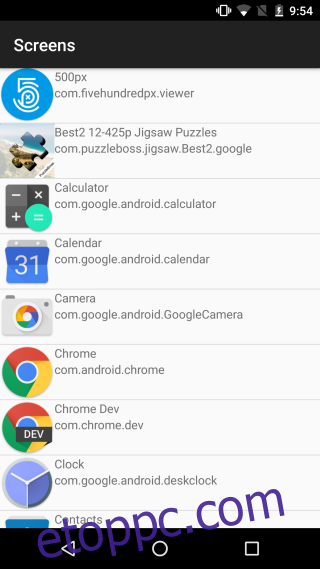Az Android 7.0 nem tartalmazott sok új funkciót, de az osztott képernyős mód egyértelműen a nagyobbak közé tartozott. Az osztott képernyős mód lehetővé teszi két alkalmazás egymás melletti megtekintését. Lenyűgözőbb Android táblagépen vagy jelentősen nagy képernyővel rendelkező telefonon. Az osztott képernyős nézetbe való belépéshez jó néhány érintés szükséges. A Screens egy ingyenes Android-alkalmazás, amellyel bármelyik két alkalmazást elindíthatja osztott képernyős módban. Az alkalmazás két dolgot tesz; rendkívül egyszerűvé teszi az osztott képernyős nézetbe való belépést, és lehetővé teszi, hogy parancsikont hozzon létre az alkalmazások osztott képernyős módban történő elindításához Android 7.0 rendszerben. Root hozzáférés nem szükséges.
Telepítse és nyissa meg a Screens alkalmazást az első parancsikon létrehozásához. Adja meg a parancsikon nevét, majd érintse meg a plusz gombokat a két alkalmazás kiválasztásához, amelyet a parancsikon elindít.
Bármelyik alkalmazást kiválaszthatja a készülékére telepített összes alkalmazás közül. A Screens nem ellenőrzi, hogy egy alkalmazás támogatja-e az osztott képernyős módot. Hozzáadja az alkalmazást, függetlenül attól, hogy teszi-e vagy sem.
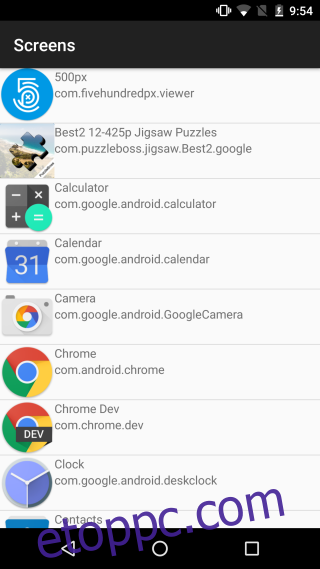
Miután kiválasztotta az alkalmazásokat, és elnevezte a parancsikont, érintse meg a „Parancsikon létrehozása” lehetőséget. Egy alkalmazás-parancsikon jelenik meg a kezdőképernyőn ugyanazzal a névvel, mint amit a parancsikonként megadott. Az első parancsikon elindításakor a Screens további kisegítő lehetőségeket kér az alkalmazás futtatásához. Adjon engedélyt, majd koppintson újra a parancsikonra.
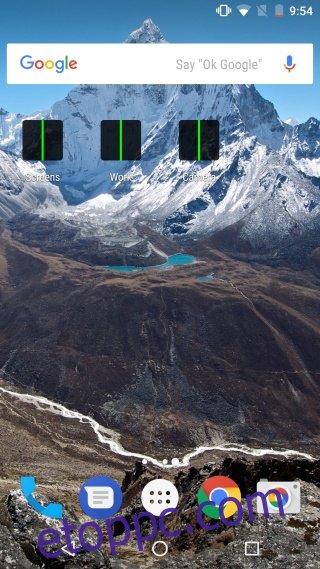
A Screens nem rögzíti véglegesen a képernyőhöz a parancsikonhoz társított két alkalmazást. Ha megérint egy parancsikont, a két alkalmazás egymás mellett nyílik meg, de ha másik alkalmazást nyit meg, az egyiket lecseréli az osztott képernyős nézetben.
Ha elindítja az alkalmazásokat a Képernyők parancsikon keresztül, akkor gyakorlatilag osztott képernyő módba lép. Az alkalmazások továbbra is elindulnak ebben a módban, hacsak nem lép ki a módból. Az alkalmazásból való kilépés nem kényszeríti az alkalmazásokat az osztott képernyő módból való kilépésre.
Képernyő letöltése a Google Playről